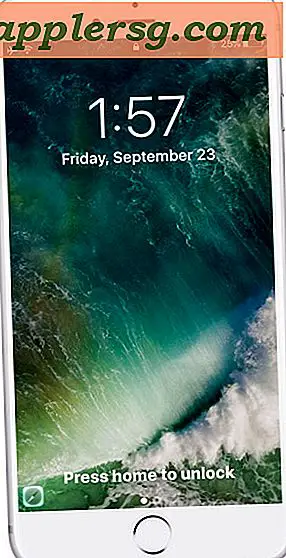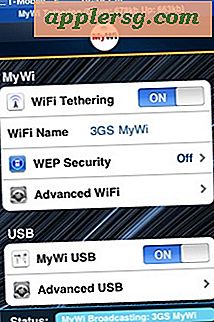So zeigen Sie vollständige E-Mail-Kopfzeilen in Mail für Mac OS X an

Einige Benutzer möchten möglicherweise den vollständigen E-Mail-Header an E-Mail-Nachrichten in der E-Mail-App für Mac OS X sehen. Diese langen Kopfzeilen können zahlreiche Details zum Absender einer E-Mail-Nachricht enthalten, einschließlich der ursprünglichen E-Mail-Server und IP-Adressen, E-Mail-Alias-Details und vieles mehr, was sie zu einer potenziell wertvollen Ressource für einige Situationen macht, insbesondere für Benutzer, die die Gültigkeit einer E-Mail oder E-Mail-Nachricht authentifizieren möchten. Darüber hinaus können E-Mail-Header-Informationen sehr hilfreich bei der Fehlersuche bei komplizierten E-Mail-Serverproblemen sein.
Mit der Mail-App in Mac OS X können Sie ganz einfach die vollständigen E-Mail-Kopfzeilen für E-Mail-Nachrichten anzeigen. Außerdem zeigen wir Ihnen, wie Sie die vollständige Kopfzeile anzeigen, zur Standardkopfzeile zurückkehren und die vollständige E-Mail anzeigen Kopfzeilen aus und wieder schnell nach Bedarf.
Beachten Sie, dass dies am besten für fortgeschrittene Benutzer reserviert ist, die verstehen, wie die E-Mail-Headerdaten zu interpretieren sind, da der durchschnittliche Benutzer den E-Mail-Header wahrscheinlich als unnötigen Kauderwelsch findet, der eine E-Mail-Nachricht verkompliziert.
So zeigen Sie vollständige E-Mail-Kopfzeilen in Mail für Mac OS X an
Dies gilt für alle Versionen von Mail in allen Versionen der Mac OS X-Systemsoftware:
- Öffnen Sie die Mail-App, wenn Sie dies noch nicht getan haben, und wählen Sie im Posteingang eine Nachricht aus oder öffnen Sie sie
- Öffne das "Ansicht" -Menü und gehe zu "Nachricht", dann wähle "Alle Header"
- Überprüfen Sie die E-Mail-Kopfzeilendetails oben in der E-Mail-Nachricht

Sie werden feststellen, dass E-Mail-Header in der Regel sehr lang sind, da sie viele Details über die beteiligten E-Mail-Server, Inhaltstypen, IP-Adressen und vieles mehr enthalten.

Auch hier sind die vollständigen Header-Detaildaten eigentlich nicht für die Interpretation durch einen durchschnittlichen E-Mail-Benutzer gedacht. Dies ist im Allgemeinen für fortgeschrittene Benutzer am besten geeignet, die die Header-Details, die oft wie hexadezimale Unsinn-Daten aussehen, richtig interpretieren und lesen und Zeiten, Servernamen und IP-Adressen. In der Regel können Benutzer jedoch feststellen, ob eine Nachricht authentisch ist, indem sie die Kopfzeile einer E-Mail-Nachricht überprüfen und prüfen, ob die Kopfzeileninformationen korrekt mit denen übereinstimmen, die der Absender angibt. Wenn beispielsweise eine E-Mail behauptet, von Microsoft zu stammen, sollten alle relevanten Kopfzeileninformationen für E-Mail-Server für diese Nachricht von "microsoft.com" oder einer relevanten Subdomäne stammen. Wenn die Absenderinformationen oder der Anspruch in einer E-Mail nicht mit den E-Mail-Kopfinformationen übereinstimmen, haben Sie möglicherweise den begründeten Verdacht, dass der Absender nicht der ist, der er sagt. Dies ist jedoch eine Verallgemeinerung, und das ist nicht immer der Fall.
Vollständige E-Mail-Kopfzeilen in Mail für Mac ausblenden (Standard-Kopfzeilenanzeige)
Haben Sie genug, um den vollständigen Header anzuzeigen, und möchten Sie zur Standard-Headeransicht in Mail für Mac zurückkehren? Das ist genauso einfach:
- Wählen Sie in der Mail-App wie zuvor eine beliebige E-Mail aus
- Zurück zum "Ansicht" -Menü und wählen Sie "Nachricht" und wählen Sie "Standard-Header"

Vollständige / Kurze E-Mail-Kopfzeilen mit einem Tastendruck umschalten
Mac Mail-Benutzer können den E-Mail-Header auch von der vollständigen Kopfzeile auf die Standard-Kopfzeile und umgekehrt umschalten, indem Sie in einer beliebigen E-Mail-Nachricht Befehl + Umschalt + H drücken.
Die meisten Mac-Benutzer werden feststellen, dass es völlig unnötig ist, die vollständigen Header für E-Mail-Nachrichten anzuzeigen, aber es kann hilfreich sein, die Anzeige der vollständigen Kopfzeile vorübergehend zu aktivieren, um eine E-Mail zu validieren oder Probleme mit E-Mail-Servern auszuschließen Schalten Sie dann die Anzeige wieder aus, um wieder zur normalen E-Mail-Header-Ansicht zurückzukehren.